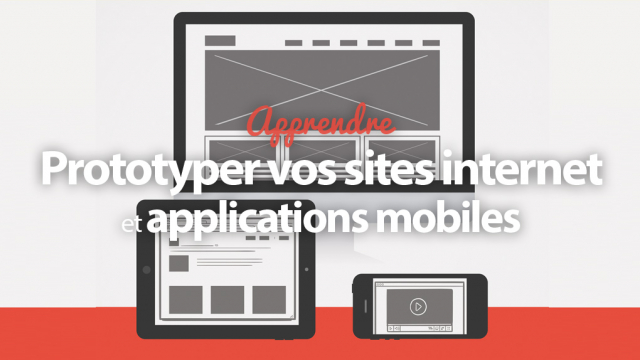Optimisation des Scénarios d'Interaction dans un Prototype
Apprenez à créer des scénarios d'interaction dynamiques en dupliquant et personnalisant des pages dans un prototype.
Pourquoi réaliser un prototype ?





Poser les bases du projet








Découvrir un logiciel de prototype : Axure

















Prototypage d'un site responsive 2 breakpoints de A à Z - Desktop







Prototypage d'une application mobile





Conclusion
Détails de la leçon
Description de la leçon
Cette leçon vous guide à travers le processus de création et de gestion de scénarios d'interaction au sein d'un prototype. Vous apprendrez à dupliquer des pages, les renommer et les modifier en fonction de différents cas d'utilisation. En utilisant un exemple concret, nous expliquons comment spécifier des interactions multiples et conditionnelles, et comment tester ces scénarios pour assurer une bonne expérience utilisateur. La leçon aborde également des astuces pour garder votre prototype organisé et efficace.
En commençant par la création de copies de la page de base, vous verrez comment ajuster les éléments et les interactions pour répondre à différents besoins utilisateur. Nous couvrons également la personnalisation des noms de scénarios pour une meilleure clarté lors de la navigation dans le prototype. Enfin, l'exportation et la prévisualisation du prototype final vous permettront de visualiser et d'évaluer les différentes branches de vos scénarios.
Objectifs de cette leçon
Les objectifs de cette vidéo sont :
- Comprendre comment dupliquer et personnaliser des pages dans un prototype.
- Apprendre à spécifier et gérer des scénarios d'interaction conditionnelle.
- Savoir tester et prévisualiser les différentes branches d'un scénario.
Prérequis pour cette leçon
Pour suivre cette vidéo, il est recommandé d'avoir des connaissances de base en prototypage et en UX design.
Métiers concernés
Les concepts abordés sont particulièrement utiles pour les designers UX/UI, développeurs front-end, et chefs de projet digital.
Alternatives et ressources
Des alternatives à ce processus incluent l'utilisation de logiciels comme Figma, Sketch, et Adobe XD pour le design et le prototypage interactif.
Questions & Réponses